촬영 시 필름면에 광선을 투여하는 것을 '노출'이라고 합니다. 조명을 세게 주거나 조리개를 조절하여 빛의 양을 조절할 수 있는데요. 포토샵에도 Exposure(노출) 기능이 있습니다. 노출은 이미 촬영된 사진의 '노출량'을 조절하여 피사체의 밝기를 조절하는 기능을 말합니다.
▣ 노출 레이어 적용하는 방법
아래의 사진을 보시면, 조금 어두운 느낌이죠? 이 사진에 '노출' 조정 레이어를 적용하여 더 밝게 보정해보겠습니다.

① 조정 패널에서 노출(Exposure) 명령을 실행합니다.

※ 조정 패널이 보이지 않는다면, 창(Window) 메뉴를 열어서 '조정(Adjustments)'을 선택해주면 됩니다.

② 속성 패널에 '노출' 값을 조정할 수 있는 슬라이더들이 표시됩니다. 노출, 오프셋, 감마 교정 값을 조정하여 '밝기'의 정도와 방식을 설정합니다.

■ 노출(Exposure) : 전체적인 노출을 보정합니다.

■ 오프셋(Offset) : 어두운 영역과 중간 명도 영역을 보정합니다.

■ 감마 교정(Gamma Correction) : 명도와 대비 값을 설정합니다.
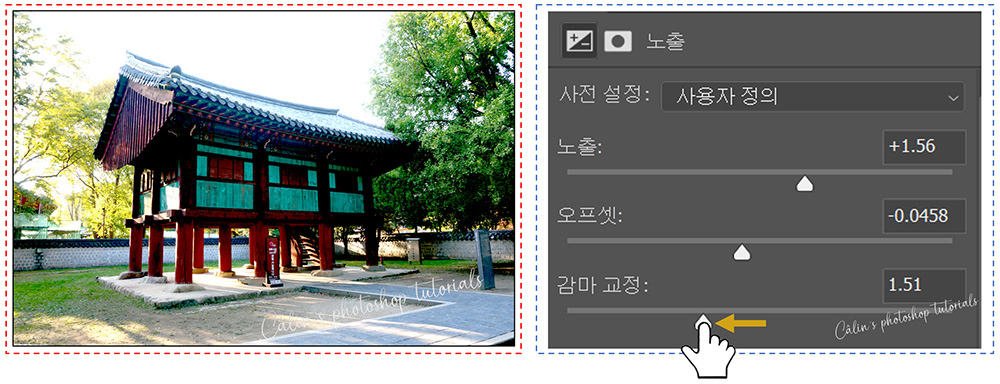
값이 커질수록 더 밝아지고 대비는 낮아집니다.
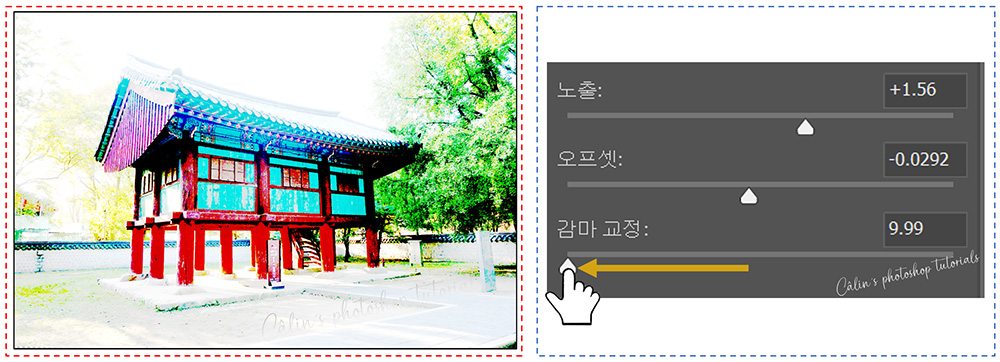
감마 교정의 값을 줄이면 어두우지면서 대비가 높아지죠.
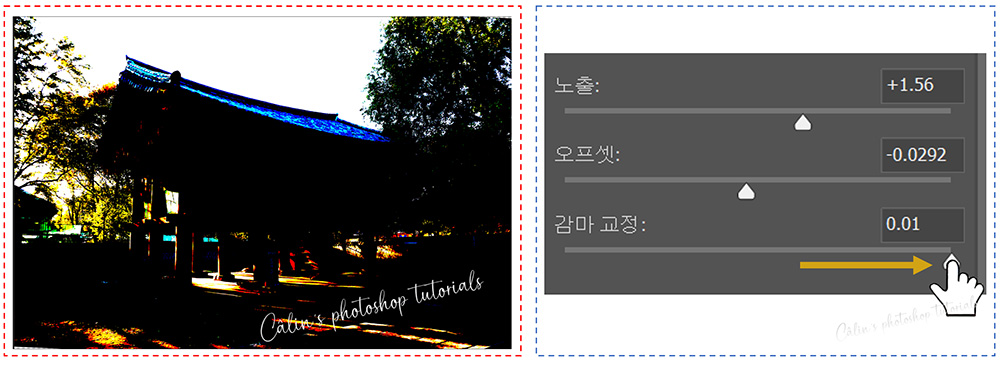
적당하게 조절해주면, 사진을 전체적으로 밝고 선명한 이미지로 보정이 가능하죠.

'노출' 레이어를 추가하면, 아래와 같이 원본 사진은 유지된 상태로 '노출' 레이어만 추가되며 다른 작업을 하다가도, '노출' 레이어를 선택해주면 '속성' 패널에서 각 속성의 적용 수준을 확인할 수 있습니다.
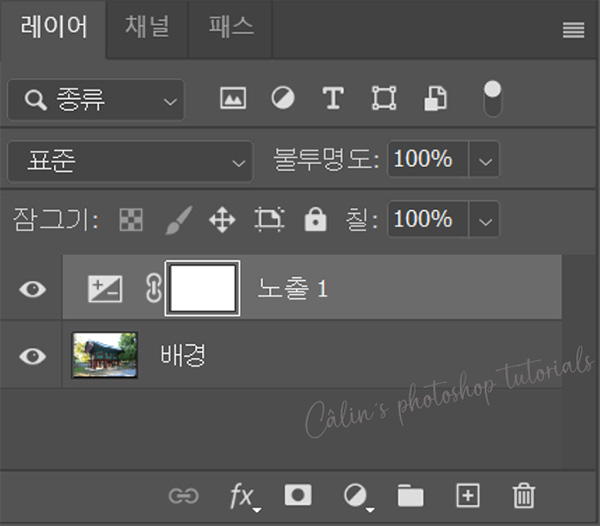
▣ 원본에 '노출' 적용하는 방법
① '이미지' 메뉴에서 ② '조정'을 선택하고, ③ '노출'을 실행합니다.
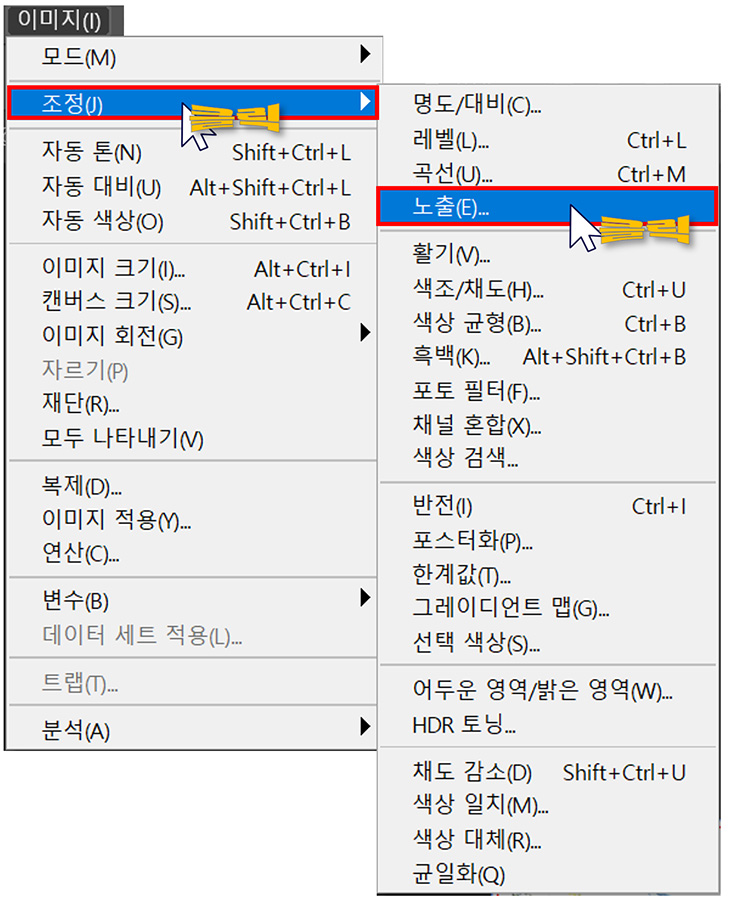
'노출' 대화상자가 표시되는데요.
'노출', '오프셋', '감마 교정' 슬라이더를 움직여서, 밝기와 선명도를 조절해줍니다.
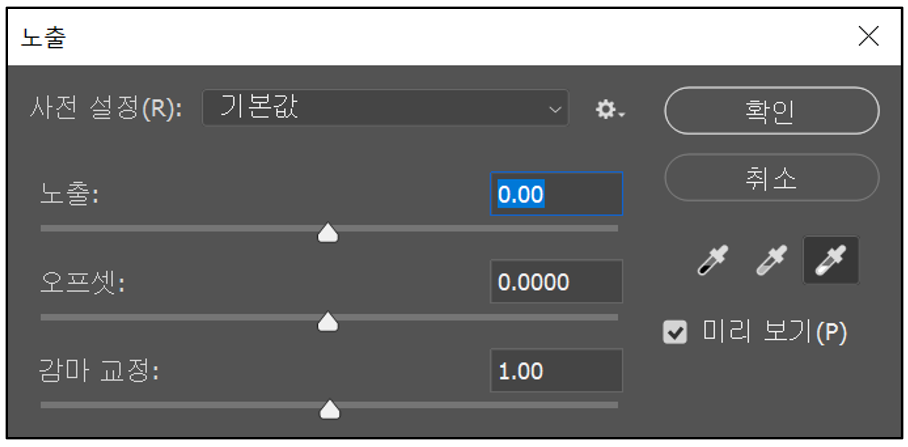
원본에 '노출'을 적용하게 되면, 아래 그림과 같이 원본의 '노출' 값이 아예 바뀌게 됩니다.
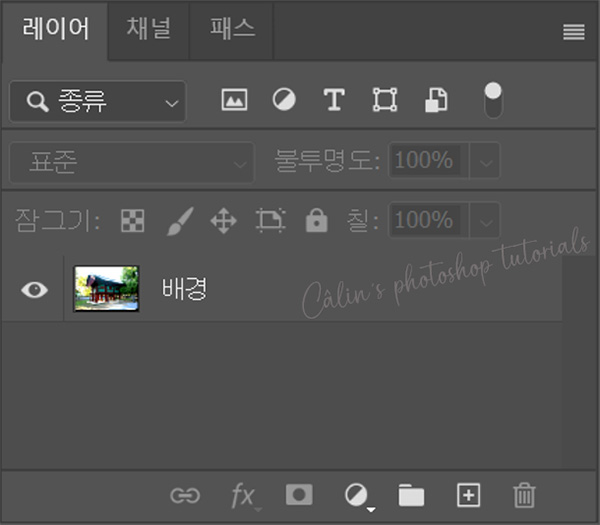
그래서 다시 노출 값을 변경하려고 할 때, 이전 작업에서 변경한 노출값을 확인할 수 없게 되죠.
다시 노출 값을 변경하려고 '이미지' 메뉴에서 '노출'을 적용하면 노출 값이 리셋이 되어서 최초의 원본에서 '노출 값'이 얼마나 변경되었는지 알 수 없어서 세밀하고 정확한 작업이 어렵게 됩니다.
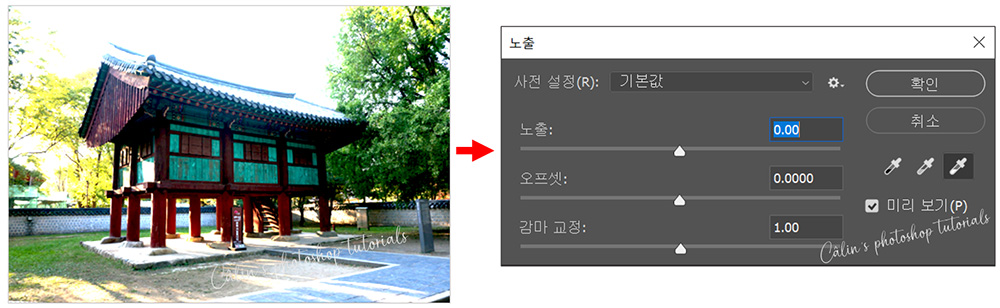
'다른 이름으로 저장'하면 원본은 그대로 유지가 되지만 저장하는 과정에서 실수로 보정된 원본이 저장될 수 있으니 되도록이면 '조정 레이어'를 추가하여 이미지 보정 작업을 하시기 바랍니다.

'컴퓨터 사용 설명서 > 포토샵 독학기' 카테고리의 다른 글
| [포토샵 기초] 색상 반전하기(feat. 조정 레이어, Invert) (0) | 2024.01.12 |
|---|---|
| [포토샵 기초] 활기(Vibrance) 조절하는 방법(feat. 조정 레이어) (0) | 2024.01.01 |
| [포토샵 기초] 색감 보정 방법(feat. 조정레이어, 색상 균형) (1) | 2023.11.27 |
| [포토샵 기초] 색상과 채도 보정하는 방법(feat. 조정레이어, 색조/채도) (0) | 2023.11.25 |
| [포토샵 기초] 밝고 뚜렷하게 사진 보정하기(feat. 조정레이어, 곡선) (0) | 2023.11.25 |





댓글